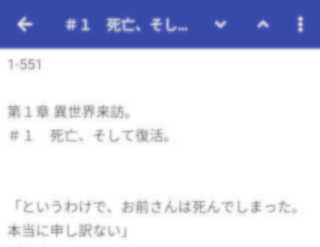間違った情報、より良い使い方があるかもしれません。予めご理解いただければと思います。
引っ越しを機に書籍類はほぼ電子書籍に
数年前の引っ越しを機に自宅にあった本を殆ど処分しました。小説や昔から買い足してきた漫画類、雑誌等。再度読むかは分からなくてもなかなか捨てられないで本の山。ただ、電子書籍の普及で「子供の頃読んだマイナー作品すら在庫を探さずに読める」ようになり、コレクション性にこだわる意味も私の中では減りました。(DVD / Blu-ray等の円盤系もサブスクに置き換わっていますね) 電子書籍は1,000冊近く購入しましたが、今、自宅にある書籍は “ほんの数冊”です。ジャンルによっても電子書籍化されない本は多いです。
紙の感触を手で感じられる本を否定するものではありませんが、購入・入手の容易さ以外にも「スマホ1つで何十冊も持ち歩ける」という点は本当に大きいです。「ONE PIECEだろうがキングダムだろうが全巻、外出先ですぐ読める」のは私にとっては本を所有するより遥かにメリットを感じます。
逆に注意すべきは「所有権の購入」ではなく「閲覧権の購入」であるという点。購入した電子書籍サービスが終了したら読めなくなりますし、何らかの理由で個々の作品が配信終了になる場合もあります。
本 (書店) と電子書籍、CDとサブスク系音楽サービス。映画館 → DVD販売・レンタル → サブスク系配信サービス。異なるビジネスモデルを比較して「衰退」と対立を煽るマスコミの図。「無くなる」と騒いでも時代背景や利便性からの流れは止めようがないし、止める気もないと思う。
『小説家になろう / 小説を読もう!』を利用
電子書籍に全面移行するのと同時に使い始めたのが小説投稿サイトの利用です。基本は「小説家になろう (通称「なろう」) / 小説を読もう!」ですね。(カクヨムは使いやすいアプリを見つけたい) 本でも電子書籍でも1冊500円~2,000円位はします。(所有権を購入する本と閲覧権を購入する電子書籍で価格が同じ状況はとっとと変わって欲しい。例えば「漫喫で漫画を読む際、1冊毎に買うのと同じ金額がかかります」って意味不明だし…)
また、「読んでみたら自分的にはハズレ」があるのは本も電子書籍も変わりませんね。(電子書籍には「試し読み」もあるけど出版側は改善すべき点だと思う。価格同様、「そういうのも見越して買わせている」感はある)
「ただだから、無料だから」という点を強調するつもりは無いし、気に入った作品はコミック版も含めて電子書籍で購入もしていますが、小説投稿サイトで探した作品を電子書籍と同じ感覚でスマホやタブレットで読むのは本を読むのが好きな私には良い環境を得られたなという感じです。
完結しない状態で更新が滞る (通称「エタる」) 作品も多いですが、購読作品が更新されるのは日々楽しみです。(ネットなのでひどいコメントを繰り返す「毒者」と呼ばれる人が多いですね。作品書く苦労以上に心理的負担が多そう。エタる理由もその辺りが大きそう)
アプリは『なろうリーダ』を利用しています
作品を読む際、アプリを使用していますが小説家になろう作品については『なろうリーダ』を利用させていただいています。
小説投稿サイト向けのアプリはいくつおありますが一通り試した中では『なろうリーダ』がダントツで使いやすい印象でした。細かい設定項目とそれを使えなくても即使えるわかりやすさですね。
なろうリーダが分かりやすいとは言いませんが、他アプリは「設定や使い方が一層分かりづらい」し、「こういう部分を調整したい」という機能や選択肢が搭載されていない印象でした。
※他アプリとの比較はここではしません。大きな不満が無く、他を考える意味が無いので。
インストールから作品登録まで
[Ver. 1.32.14を使用しています]
インストールしてアプリを立ち上げると簡易設定が開きます。後で変えられるので戻るボタン(◀)で閉じて構わないです。
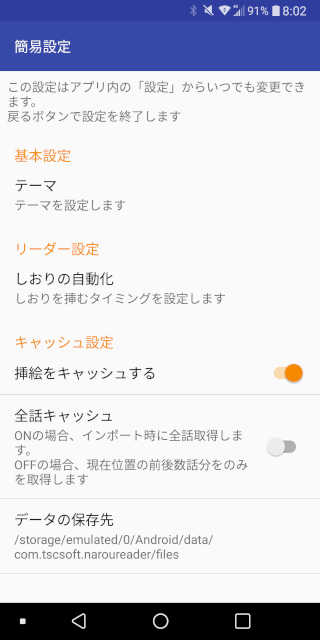
小説リストが開きます。購読作品が無いからまだ空の状態。
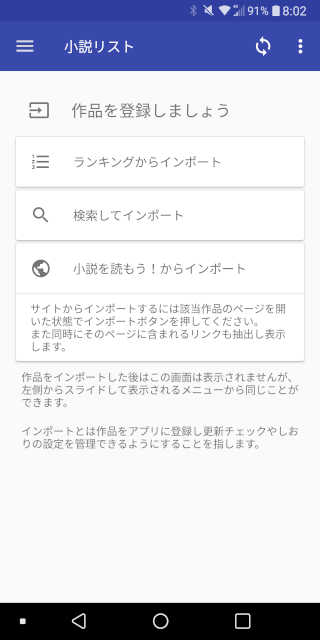
ここでの作品の登録方法は「ランキング (日間、週間、月間、四半期等の人気ランキング) から」「検索して」「小説を読もう!から」の3つがあります。
最後の1つはサイトでの登録が必要なので、まず「検索してインポート」を使ってみます。
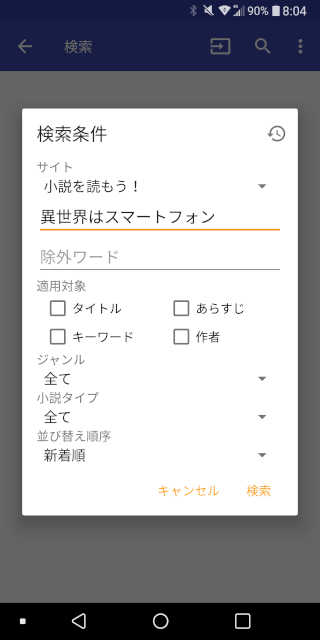
検索条件を入力。対象サイトは「小説を読もう!」ですが、設定 / 年齢確認で「18歳以上対象コンテンツを表示するを選ぶ」と「なろう18禁小説」を選べるようになります。サービスとして別れており「なろう」検索では作品が出てきません。(ストーリー展開と同じ位、ハーレム要素が出てきたりですね)
「書籍化にあたってタイトルを変更」も多いので作者名で検索するのも良いと思います。多くても1人辺り10作品位。似たようなタイトルの作品は多いので余程、見つけやすかったりします。
検索結果から対象作品のチェックボックスをチェックして、上のインポートボタン『 ![]() 』をタップ。読み込みが終わると作品名がグレーアウトします。
』をタップ。読み込みが終わると作品名がグレーアウトします。
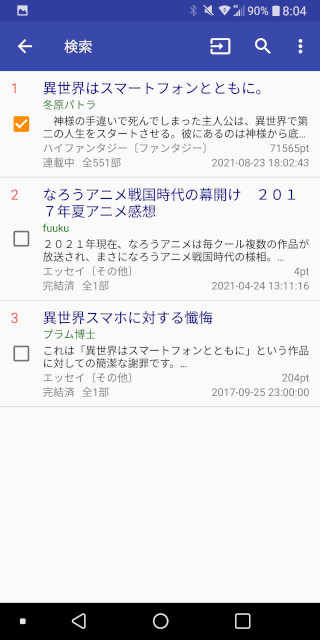 | 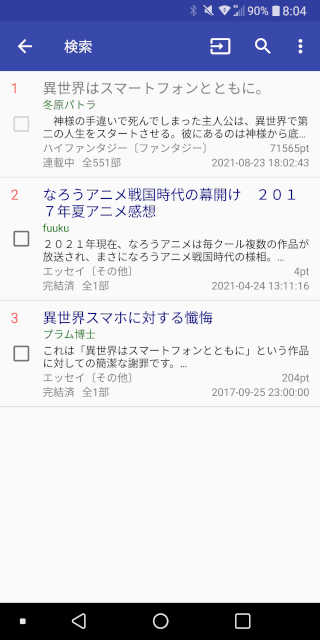 |
作品名をタップするとウィンドウが表示され、「開く」をタップすると作品の目次に飛びます。
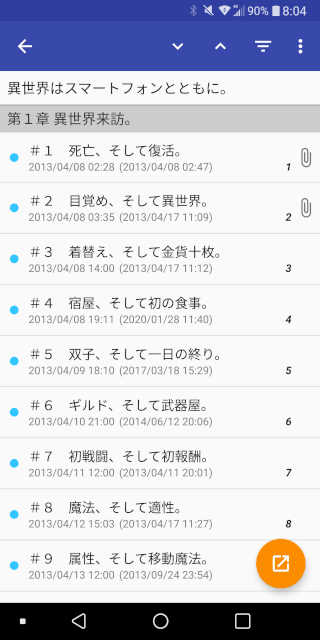
読みたい話数をタップすると作品を読めます。

購読中の作品を確認する
アプリ起動時は小説リストが表示されます。
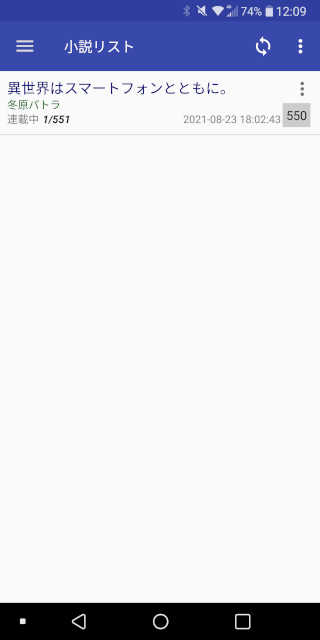
右上の『 ![]() 』をタップすると「並び替え」と「検索」が選べます。並べ替えをタップすると並び替え方法が表示されます。
』をタップすると「並び替え」と「検索」が選べます。並べ替えをタップすると並び替え方法が表示されます。
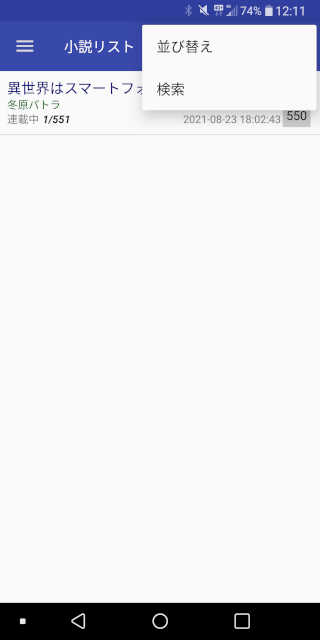 | 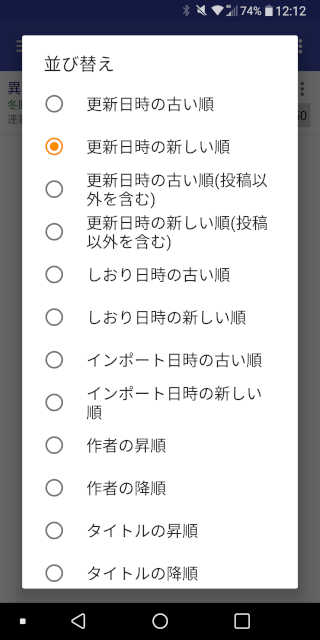 |
個人的によく使うのは「更新日時の新しい順」「しおりの新しい順」「インポート日時の新しい順」です。
普段は「更新日時の新しい順」にしていますが直近で更新は無いけど途中まで読んでいた作品を上の方に表示されるために「しおりの~」を、最近インポートしたけどまだ読んでいない作品を表示させるのに「インポート日時の~」を使います。
なお、購読作品数が20を超える位になってきたら全体の見通しが悪くなる。小説リストよりフィルターを使った一覧を使うようにした方が使い勝手は良くなると思います。
購読作品の追加
小説リスト等で左上の『三』をタップしてハンバーガーメニューを開けます。
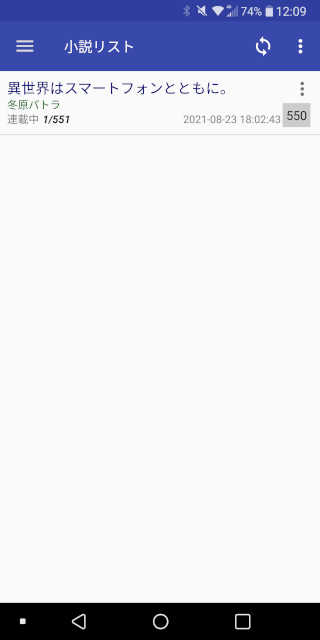 | 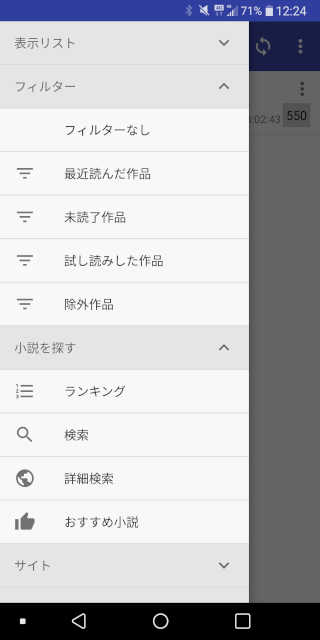 |
検索をタップすると先程と同じ検索メニューが開けます。
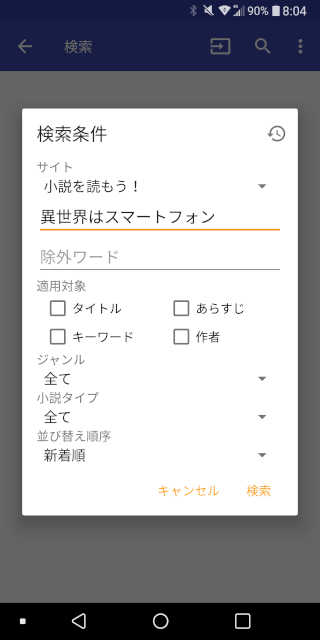
ランキングを開くと日間、週間、月間、四半期の上位300作品が表示されます。選ぶとすれば月間か四半期の上位作品で話数が多いものが良いかと思います。
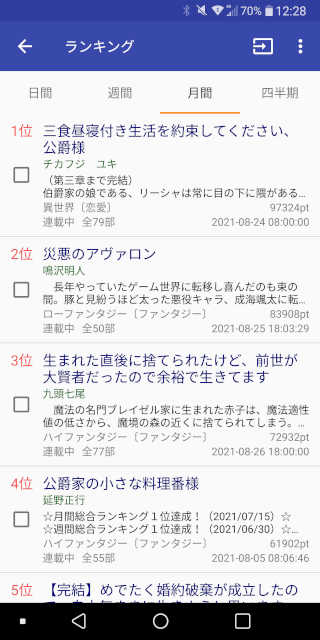
作品には読んだ方からの評価がポイントとして加算され、作品の右下にポイント数が表示されます。「ポイント数が多い = 面白い」とは限りませんが選ぶ目安になります。
(数百話投稿しているのに1,000pt未満とか、コミック化されているのにポイント数は少ないとか、短編1話完結なのに数万ptとか様々。「上位に入る為に不正なpt獲得」問題も)
登録(購読)方法は先程と同じで 検索結果から対象作品のチェックボックスをチェックして、上のインポートボタン『 ![]() 』をタップです。
』をタップです。
設定メニューについて
述べたように『なろうリーダ』 は他アプリに比べて設定できる項目がかなり多いと思います。
ただ、導入にあたって設定項目をマニュアル的に網羅、解説されているサイトは見つかりませんでした。アプリ内のヘルプが一番詳しいのだろうと思います。
また、全てを知ろうとしなくても初期設定のままで十分使えるし、自分の環境に関わる項目を知っておけば良いのだろうと思います。
設定は「その他」の中にあります。(表示されていない場合はその他をタップ)
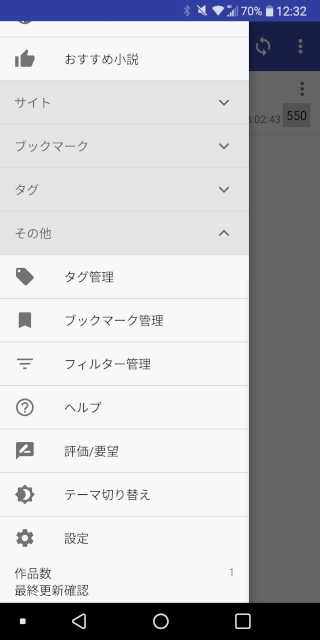
テーマ
アプリの表示色を変更できます。私は普段「ダーク」で使っています。
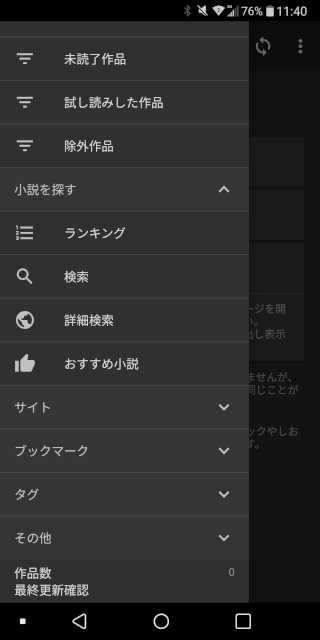
「読みやすさ」や「黒背景の方が消費電力は小さい」という点もあるのですが「白背景だと周りの人から読まれやすい」という懸念もあります。電車や飲食店でもアプリを使っていますからね。
小説の更新確認方法 / 間隔 / WiFi接続時のみ
「自動的に更新は確認しない」を選択しないかぎり、自動的に更新データの取得が走ると思います。実行の間隔は1時間毎から24時間毎まで設定可能。
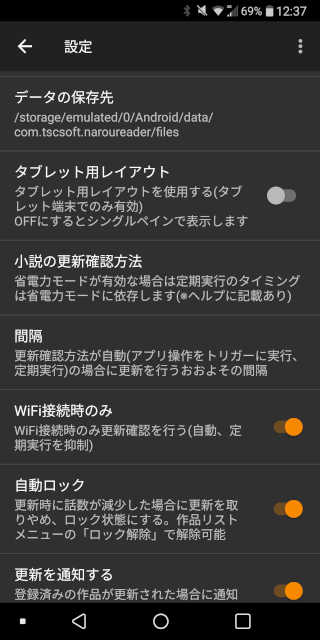
アプリに触れる機会が多ければ「アプリ操作をトリガーに実行」、1日1回位しかアプリを開かないようなら「定期実行」でも良いかと思います。時間は12時間か24時間でしょうか。
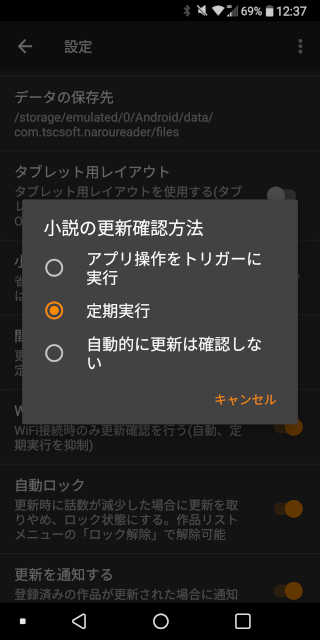
また、WiFi接続を使わない外出先で更新が行われるとパケット代がかさむので私は「WiFi接続時のみ」をONにしています。
購読作品数が多いとデータ更新だけで時間がかかります。データ更新後はキャッシュデータの更新に時間がかかります。データ量も多くなるのでWiFi接続下以外で頻繁なデータ更新は控えたいです。
外出先で更新をしたい場合は、読みたい作品を開き、目次右上の『![]() 』から「更新確認 (単体)」を使ったりしています。
』から「更新確認 (単体)」を使ったりしています。
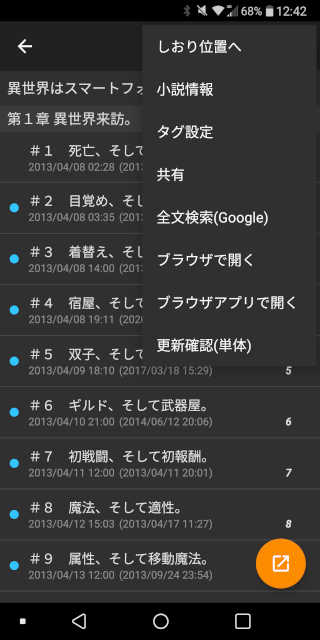
リーダー設定
リーダー設定では縦書き/横書きから色、余白、行間、スクロール操作、表示や操作メニューのON/OFF等、多くの設定項目がありますが私が設定しているのは「文字サイズ」と「文字色」だけです。(スマホは「+10」、タブレットは「+25」で使っています)
「色をカスタマイズする」をONにして文字色の中から選択します。
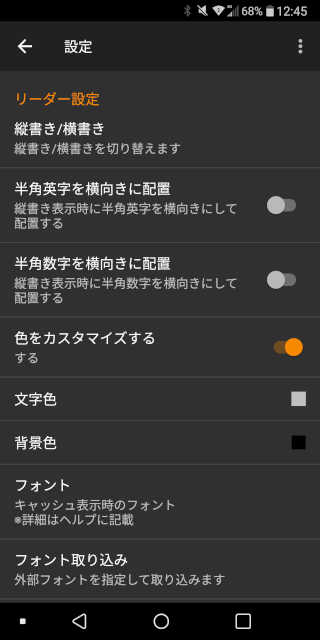 | 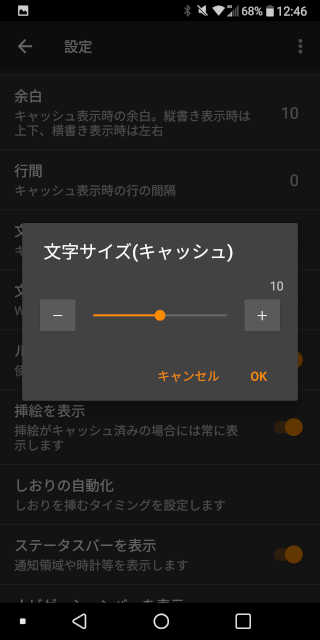 |
文字色はダークテーマのデフォルト文字色がGray (グレー) で文字を読むには少し暗い印象なので、私はSilver (シルバー) を使っています。(White (ホワイト)だと明るすぎるかも。周りの人が読めてしまうという懸念もあります。色は微妙な違いを含めてかなりの数から選べます)
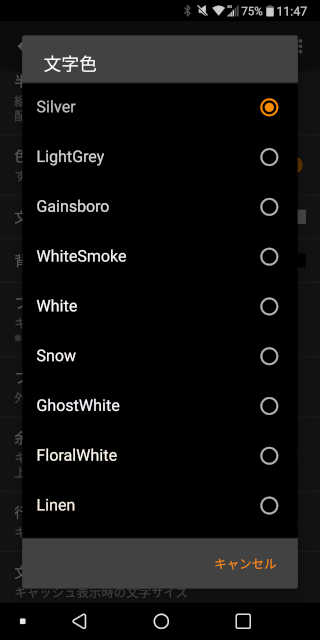 |  |
小説データ
『なろうリーダ』 にはデータのバックアップ機能、バックアップからの復元 (レストア) 機能があります。
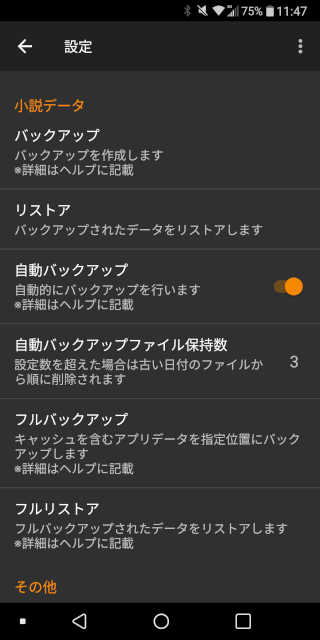
私はバックアップの必要性はあまり感じませんが、機種変更や他スマホにインストールしたなろうリーダに購読中の作品データを移行したい、コピーしたいといった場合に「フルバックアップ」「フルリストア」の機能が使えます。
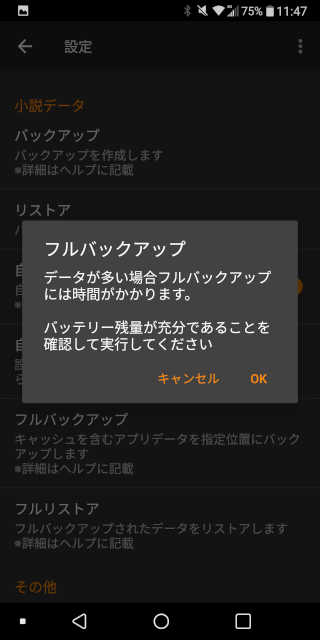 | 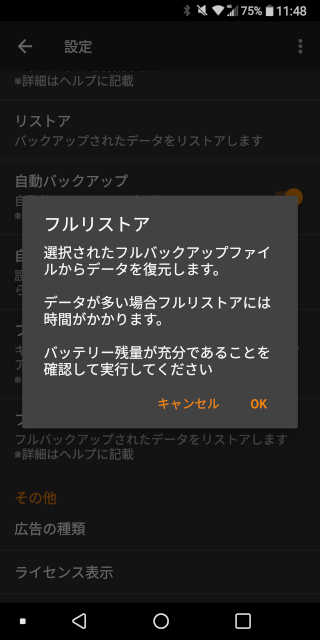 |
フルバックアップを実行すると「NarouReader20210825xxxxxxx.zip」といった名前のファイルが保存できるので、移行したいなろうリーダをインストールした端末にこのデータをコピー (方法はメール貼付、クラウドストレージ経由、何でも良い) し、設定のフルリストアを選び、コピーしたデータを選択すれば完了です。
作品数にもよりますがフルバックアップもフルリストアも1分もかからずに終わる印象でした。
タグの設定
購読している作品が多くなると小説一覧で管理、確認するのが難しくなってきます。
単純に数が多いので目当ての作品を探すのが大変になり、度々「検索」で探す事になったり、「今、読んでいる作品は更新が進んでいない。でも試しにインポートした作品は更新が多く、並べ替えで「更新日時の新しい順」と「しおりの新しい順」を頻繁に切り替える」みたいな事が増えるからです。
作品にタグを付け、フィルター管理でそのタグを条件設定する事で「読みたい作品だけのリスト」を作る事ができます。
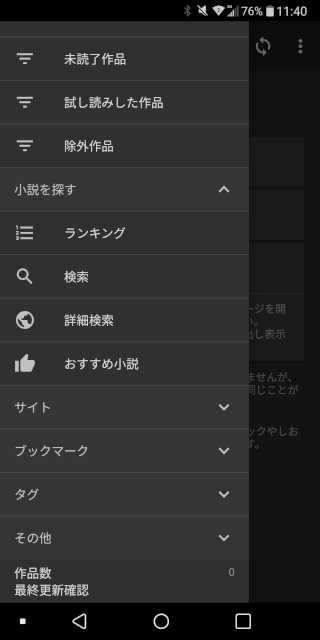
タグ管理
右上の『+』をタップしてタグ編集を開き、適当なタグ名前を付けて保存します。
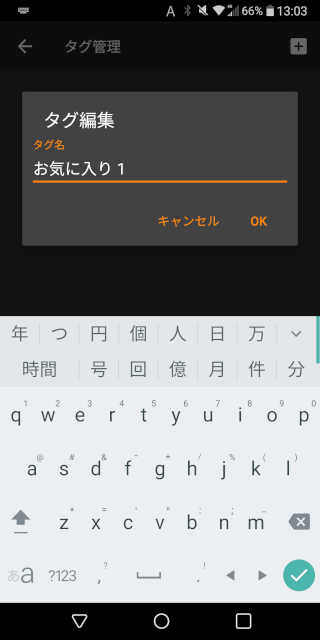 | 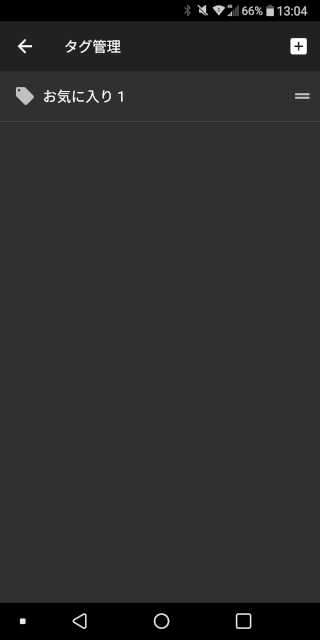 |
タグを設定したい作品を開き、 目次右上の『![]() 』から からタグ設定を開き、作ったタグ名をチェックしOKをタップして保存します。
』から からタグ設定を開き、作ったタグ名をチェックしOKをタップして保存します。
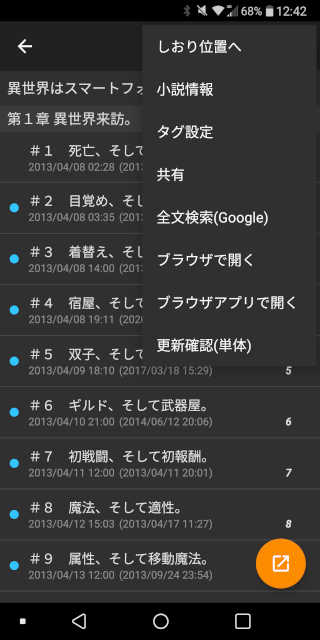 | 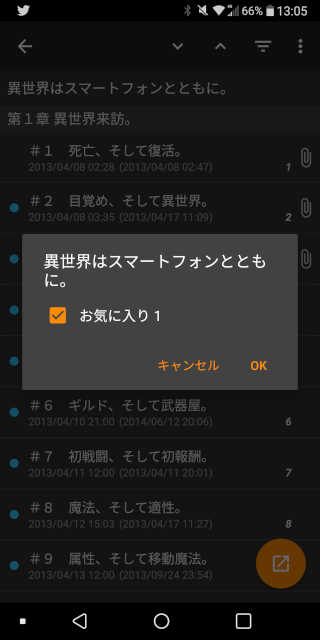 |
メニューからフィルター管理を選び、 右上の『+』をタップして適当フィルター名を付けて保存します。
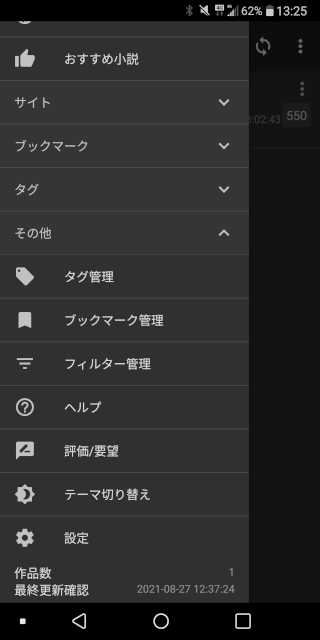 | 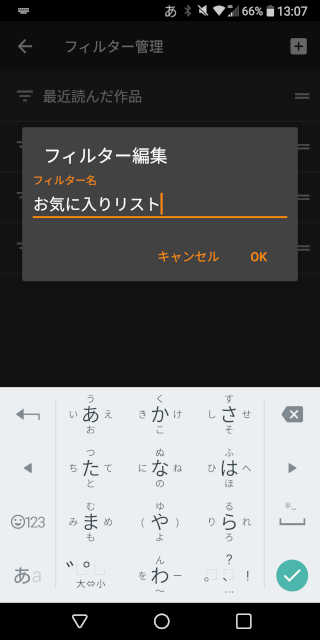 | 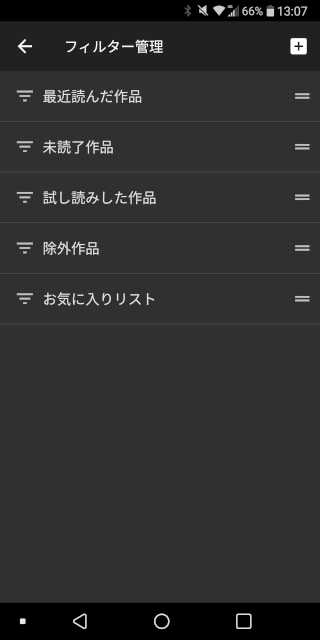 |
一覧からフィルターをタップすると詳細設定が出来ますが今回は必要ないので省きます。また、フィルター名の右側の『=』をドラッグする事での順番が変えられます。
メニューを開き、フィルターを見ると先程登録したフィルターが表示されており、タップして選ぶとタグを付けた作品が一覧で表示されるようになります。
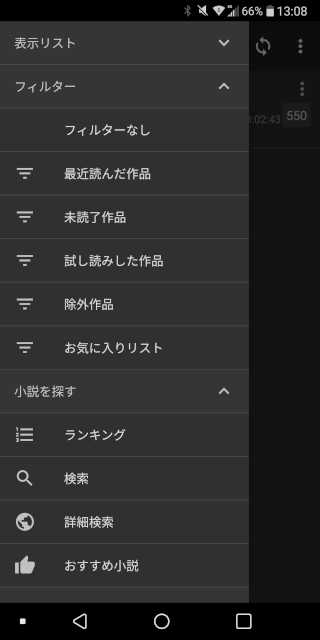
次回、アプリ起動時もこのフィルターの一覧が表示されますので、対象外の作品を読む場合はメニューから「フィルターなし」を選び解除します。